Huawei HG532s Vodafone Modem kurulumu nasıl yapılır? Huawei HG532s Vodafone Modem şifresi nedir? Huawei HG532s Vodafone Modem güncellemesi nasıl yapılır? Huawei HG532s Vodafone Modem internet ayarları nasıl yapılır? Huawei HG532s Vodafone Modem arayüzüne nasıl giriş yapılır? Huawei HG532s Vodafone Modem ayarları nasıl yapılır? Huawei HG532s Vodafone Modem kurulumu yaparken dikkat edilmesi gerekenler nelerdir? Huawei HG532s Vodafone Modem kopma sorunu nasıl çözülür? Huawei HG532s Vodafone Modem kablosuz ayarları nasıl yapılır? Huawei HG532s Vodafone Modem kurulumu resimli anlatım.
Huawei HG532s Vodafone Modem kurulum işlemini gerçekleştirebilmemiz için öncelikle servis sağlayıcınızdan kullanıcı adı şifre bilginizi almanız gerekiyor.Adsl kullanıcı adı şifre bilgilerini aldıysanız eğer, modeminizin kablo bağlantıları tam olarak takılıysa ve aynı zamanda modem üzerinde bulunan ADSL ışığınız sabit olarak yanıyor ise modem kurulum işlemini gerçekleştirebiliriz.Öncelikle modeme kablo olarak veya kablosuz wi-fi üzerinden bağlı olan bir cihaz(bilgisayar, cep telefonu v.b.) olması gerekiyor.Modeme bağlantı kurulduktan sonra giriş yapılan cihaz üzerinden boş bir internet sayfası açarak yukarıda bulunan adres satırına 192.168.1.1 yazarak Enter tuşuna basıp sayfaya giriş yapalım.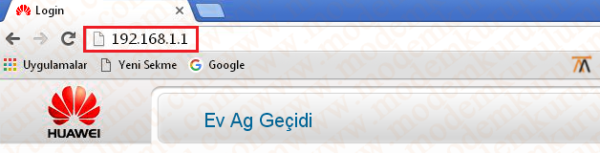
Açılan sayfada kullanıcı adı şifre girebilmemiz için bir bölüm gelecektir.Burada bulunan kullanıcı adı şifre bilginiz sabittir, bu bilgiler değiştirilemez.Modemin yazılım ayarlarında belirlenen kullanıcı adı ve şifredir.Kullanıcı adı bölümüne vodafone Şifre bölümüne yine aynı şekilde vodafone yazarak hemen altta bulunan Giriş yap butonuna basıp devam edelim.Karşımıza şifre değiştirme ekranı açılabilir, bu bölümde ise değiştirmeden geçiniz,atla veya iptal gibi seçenekler olacaktır.Modem arayüz şifrenizi daha sonrasında unutmamanız için değiştirmemenizde fayda var. ( Giriş yap dedikten sonra kullanıcı adı ve şifre hata sayfası ile karşılaşıyorsak modeme reset atarak tekrar kurulum yapmanız gerekir konu ile alakalı Modem Arayüz Şifreleri ve İp Adresleri yazımızdan Huawei HG532s Vodafone Modem Nasıl Resetlenir? kısmına bakarak yardım alabilirsiniz.)
( Giriş yap dedikten sonra kullanıcı adı ve şifre hata sayfası ile karşılaşıyorsak modeme reset atarak tekrar kurulum yapmanız gerekir konu ile alakalı Modem Arayüz Şifreleri ve İp Adresleri yazımızdan Huawei HG532s Vodafone Modem Nasıl Resetlenir? kısmına bakarak yardım alabilirsiniz.)
Kullanıcı adı şifre bilgisini yazıp modem arayüzüne giriş yaptıktan sonra karşımıza gelen ilk ekranda Kolay Kurulum sayfası açılacaktır.Modem kurulum işlemini ve kablosuz ayarları bu sayfadan yapılandırabiliriz.ADSL Ayarları olarak adlandırılan 1. bölümde Bağlantı Tipi PPPoE , VPI:8 VCI:35 olacak şekilde belirleyelim.Buranın hemen altında ADSL Kullanıcı Adı bölümüne servis sağlayıcınızın (ttnet,vodafone,superonline) size vermiş olduğu kullanıcı adını, ADSL Şifre bölümüne ise yine servis sağlayıcınızın size vermiş olduğu şifreyi yazalım.Kullanıcı adı şifre bilgisini yazdıktan sonra hemen alt bölümde yer alan Kablosuz Ayarları‘nda ise Kablosuz Ağ Adı bölümüne Türkçe karakter içermeyecek şekilde boşluk bırakmadan bir Wi-Fi ismi belirleyelim.Wi-Fi ismini belirlediysek eğer hemen iki altında Kablosuz Şifre bölümü bulunmakta şifre bölümüne yine aynı şekilde Türkçe karakter içermeden, boşluk bırakmadan en az 8 karakter olacak şekilde harf ve rakamdan oluşan bir şifre belirleyelim.Kablosuz ağ şifresini belirledikten sonra hemen altında bulunan Uygula butonuna basalım.Sayfa yeniden yüklendikten sonra yazmış olduğunuz bilgileri sayfada tekrar görebiliyorsanız eğer ayarlarınız kaydedilmiş demektir.İnternete giriş sağlayabilirsiniz.
Kablosuz ağda kopma sorunu yaşanmaması veya çekim gücü ile ilgili problem yaşanmaması nedeniyle Huawei HG532s Vodafone Modeminizde kablosuz ayarları yapılandırmanız gerekiyor.Kablosuz kanal ayarı olarak adlandırılan ayar ise modeme kablosuz Wi-Fi üzerinden bağlanan cihazların kopma sorunu veya hız problemleri yaşamaması için yapılan bir ayardır.Kablosuz ayarları yapılandırabilmeniz için modem arayüz sayfasında sol tarafta bulunan kategorilerden Temel sekmesine tıklayıp hemen altında açılan seçeneklerden WLAN sekmesine tıklıyoruz.Karşımıza açılan sayfada üst bölümde yer alan seçeneklerden WLAN seçeneğine tıklayıp kablosuz ayarları yapılandıracağımız sayfayı açıyoruz.Açılan sayfada 3. sırada yer alan Kanal:9 olacak şekilde belirleyelim.Kablosuz ağ adını ve şifrenizi yine bu bölümden dilediğiniz gibi değiştirebilirsiniz.Diğer tüm ayarları aşağıdaki resimde görüldüğü gibi belirleyip Gönder butonuna basalım.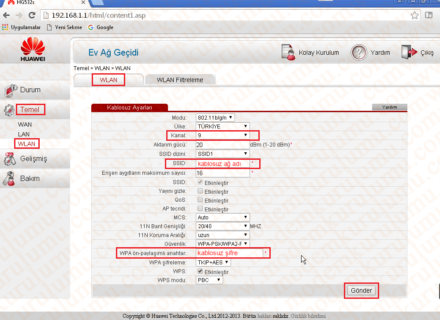
Kablosuz olarak bağlıysanız internet bağlantınız kesilip yeniden bağlanacaktır.Kablolu olarak bağlıysanız eğer sayfa yeniden yüklendikten sonra ayarlarınız kaydedilmiş demektir.Modem kurulum işlemiyle beraber kablosuz ayarlarınızıda yapılandırdıysanız eğer internete kablolu ve kablosuz olarak giriş sağlayabilirsiniz.
Kurulum adımlarını doğru bir şekilde yaptığınız takdirde internete giriş yapamıyorsanız internet hizmetini almış olduğunuz servis sağlayıcınız ile irtibat kurmanız gerekebilir.
 Modem Kurulumu Modem Kurulumu Hakkında Bilinmeyenlerin Tek Adresi
Modem Kurulumu Modem Kurulumu Hakkında Bilinmeyenlerin Tek Adresi
